как закачать с компьютера и Интернета
- Как скачать музыку на Xiaomi через подключение к компьютеру
- Как скачать музыку с использованием карты памяти
- Как скопировать музыку на Ксиаоми с помощью облачных сервисов
- Скидываем музыку на Xiaomi “Google музыка»
- Как скачать музыку через FTP-подключение
- Как загрузить MP3 файлы на Xiaomi через специальные сайты
Использование Смартфона Xiaomi в качестве музыкального плеера далеко не редкость, особенно когда объем памяти позволяет хранить огромное количество композиций на любой вкус и настроение. Ввиду этого, вопрос о постоянном обновлении треков и новом скачивании встает довольно часто.
Скинуть на Ксиаоми треки можно как минимум шестью способами. Каждый по-своему хорош и имеет свои плюсы и минусы. Рассмотрим каждый по отдельности.
Как скачать музыку на Xiaomi через подключение к компьютеру
Этот вариант относится к наиболее “древним” и хорошо известен пользователям. Достаточно подключить гаджет к ПК через специальный шнур, выбрать режим “передача данных” (“медиаустройство”) и перетащить мышкой файлы из одного окошка в другое.
Достаточно подключить гаджет к ПК через специальный шнур, выбрать режим “передача данных” (“медиаустройство”) и перетащить мышкой файлы из одного окошка в другое.
С использованием карты памяти
Метод подразумевает обязательное наличие накопителя от телефона (карты памяти) и второго устройства с нужными файлами. В него при помощи картридера помещается карта, затем «перетаскиваются» песни. После извлечения носитель помещается в родной слот.
Как скопировать музыку на Ксиаоми с помощью облачных сервисов
В качестве виртуального хранилища подойдут любые ресурсы (Dropbox,OneDrive,Cloud Mail.ru). Снова потребуется участие ноутбука, но уже без USB-кабеля. На телефон потребуется установить соответствующее приложение. С Windows отправляются мелодии на “облако”, после чего закачиваются на Сяоми из строки «пункт конечного назначения».
Скидываем треки на Xiaomi через “Google музыка».
Этот вариант сравним с предыдущим, однако имеет одно важное преимущество. Прослушивать и скачивать медиафайлы можно со всех устройств, которые зашли в один аккаунт. На практике последовательность действий выглядит так:
Прослушивать и скачивать медиафайлы можно со всех устройств, которые зашли в один аккаунт. На практике последовательность действий выглядит так:
1.Производится установка Google Play Music на компьютер и Ксиаоми.
2. Указывается папка, которую будет проигрывать приложение.
3. Делается синхронизация между двумя пользователями Google Play Music.
Скачиваем треки с FTP-подключением
Реализация варианта покажется непривычной, но удобной.
1. В меню FTP нажать на Start Server, чтобы получить ссылку.
2. В браузере на ПК в адресной строке ее вставить.
3. Далее нажать Enter.
4. В открывшуюся файловую систему Сиаоми переносим через беспроводную сеть файлы с ПК.
Как загрузить песни на Xiaomi через специальные сайты.
Метод не вызовет сложностей, если имеется быстрый и лучше безлимитный Интернет. Достаточно зайти на любой специализированный ресурс, выбрать композицию и сделать загрузку. Искать мелодию придется в папке загрузок.
Существуют другие способы скачивания медиа на Сяоми. В качестве дополнительных методов можно обмениваться данными между двумя девайсами через сеть Wi-Fi, Mi Mover, MI-аккаунт.
В каком формате форматировать флешку для магнитолы, почему магнитола не видит флешку с музыкой через usb
Чтобы автомобильная видеомагнитола видела носитель, необходимо, чтобы формат её файловой системы соответствовал стандарту FAT32. Ряд моделей современного оборудования будет работать и с NTFS. Хотя, это скорее исключение из правил, чем рядовая ситуация. Поэтому, чтобы получить уверенность, что USB-накопитель подойдет к магнитоле, её нужно заведомо отформатировать в FAT32.
Содержание
- Как записать музыку на флешку для автомагнитолы
- Выбираем правильную файловую систему
- Выбираем правильный формат файлов
- Непосредственно копирование информации на накопитель
- Как подключить флешку к автомагнитоле
- Модулятор
- USB-адаптер
- Переходник
- Через AUX
- Магнитола не видит флешку
- Возможные проблемы и неисправности
- Неисправности флешки
- Неправильная запись или формат
- Повреждение USB-разъема магнитолы
- Слишком большой объем памяти флешки
- Магнитола видит накопитель, но музыку не воспроизводит
- Способы решения
- Когда нужна перепрошивка магнитолы и как выполняется
- В каком формате форматировать флешку для магнитолы
- Способы форматирования
- Способ 1: Сторонние программы
- Способ 2: Стандартные средства Виндовс
Процесс нужно выполнять поэтапно: отформатировать устройство (полностью очистить), и только потом переходить к загрузке музыкальных композиций. Перед этим нужно важные данные сохранить, предварительно переместив в другое место.
Перед этим нужно важные данные сохранить, предварительно переместив в другое место.
Также сначала рекомендуется посмотреть действующую файловую систему носителя. Возможно, её не придется форматировать, и она сразу готова к работе.
Флешка
В некоторых случаях автомобильная магнитола не работает с накопителем, работающем на файловой системе NTFS. Из-за этого правильнее будет сразу отформатировать его в FAT32 – с ним работают все без исключения приборы.
Поэтому, необходимо:
- Перейти в раздел «Мой компьютер», нажать на носитель, используя правую кнопку мышки. Выбрать пункт «Форматирование».
- В поле «Файловая система» выбрать FAT32, либо NTFS – по желанию. Далее необходимо нажать кнопку «Начать».
В случае, если флешка сразу имеет нужный формат, то нет необходимости выполнять эти действия.
Выбираем правильный формат файловНемаловажную роль играет система записываемых музыкальных композиций.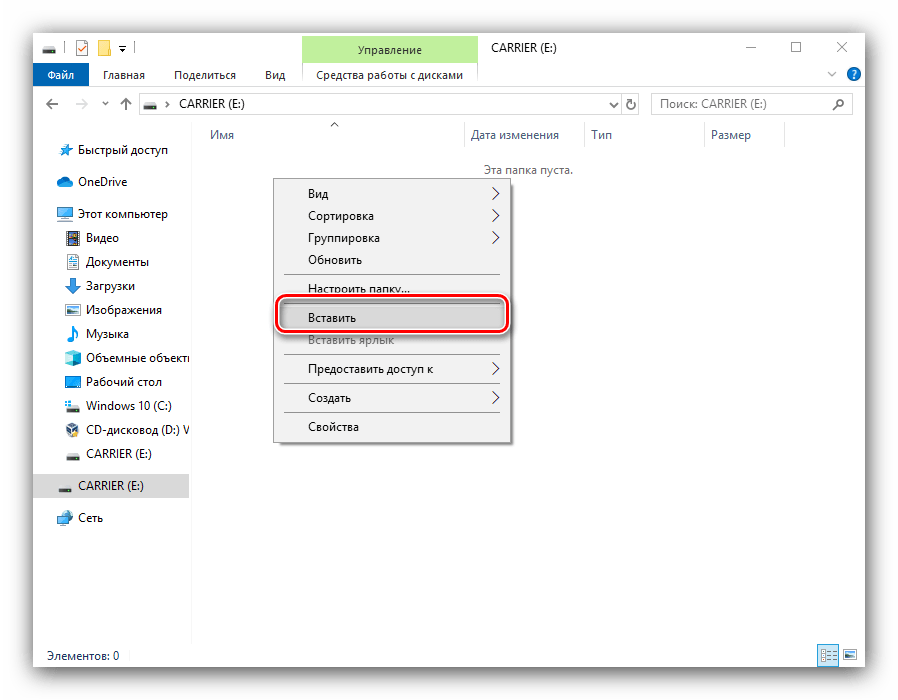 В большинстве случае подходящим вариантом является «МР3». Если музыка, которую планируется записать, имеет другой формат, есть два варианта. Либо поискать другую, либо конвертировать эту в другой формат, это можно сделать, например, через стандартный Format Factory.
В большинстве случае подходящим вариантом является «МР3». Если музыка, которую планируется записать, имеет другой формат, есть два варианта. Либо поискать другую, либо конвертировать эту в другой формат, это можно сделать, например, через стандартный Format Factory.
Необходимо просто переместить музыкальные файлы в конвертируемое поле. Там нужно выбрать папку, в которую автоматически попадут отформатированные композиции, и нажать кнопку «Начать»
Такой способ занимает больше времени, но дает гарантированный результат.
Непосредственно копирование информации на накопительДля того чтобы скопировать данные на USB-носитель, нет необходимости загружать на ПК стороннее программное обеспечение. Всё интегрировано в Windows:
- Вставить USB-накопитель в персональный компьютер или ноутбук.
- Открыть папку, в которой хранятся музыкальные композиции.
- Выбрать нужные, выделить их, и с помощью правой кнопки мыши нажать «Скопировать». Можно выбрать целую папку с музыкальными файлами.

- Открыть съемный диск, и вставить туда скопированные файлы или папки.
Готово. Теперь вся музыка хранится на флешке.
Как подключить флешку к автомагнитолеСуществует несколько распространенных способов подключить флешку к своему автомобилю. Самые популярные из них будут перечислены ниже.
МодуляторЭто самый широко распространенный способ подключить магнитолу. Модулятор необходимо вставить в прикуриватель, а в него сам USB-накопитель с загруженными музыкальными композициями. Это под силу каждому – процесс крайне простой и быстрый.
USB-адаптерМежду разъемами видеомагнитолы и проводами необходимо установить специальный переходник, к которому в дальнейшем будет подключаться адаптер. Он подключается к задней части магнитолы, которую потом нужно будет вернуть на место. Обычно адаптер хранят в бардачке, для комфортного и быстрого доступа к нему, а в него уже вставляется сам накопитель с музыкой.
USB-адаптер
Подсоединить носитель с музыкой к автомагнитоле можно с помощью специального переходника.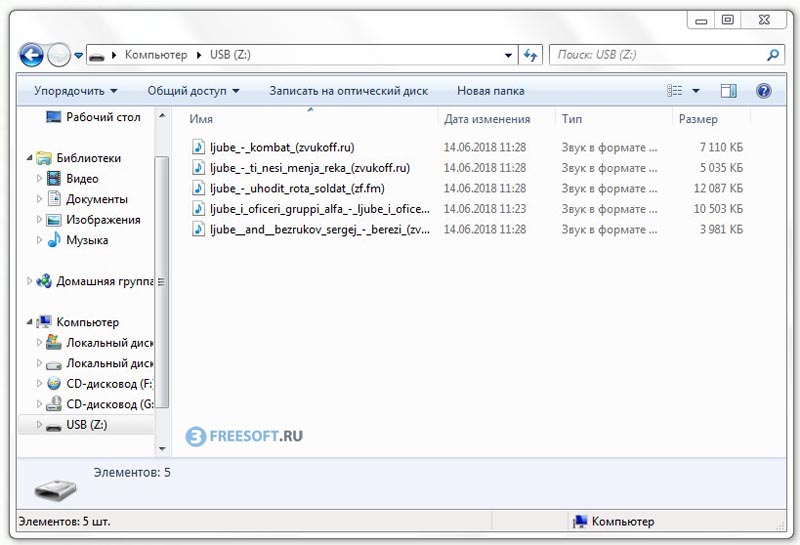 Он вставляется в разъем на приборной панели автомобиля, а к нему подключается флешка. После необходимо с ней соединиться и наслаждаться музыкой.
Он вставляется в разъем на приборной панели автомобиля, а к нему подключается флешка. После необходимо с ней соединиться и наслаждаться музыкой.
Подключение таким способом набирает популярность с каждым годом. Подключить USB-накопитель можно таким способом, подойдет лишь специальный переходник. В приборную панель автомобиля вставить AUX, другой его стороне присоединить флешку.
Магнитола не видит флешкуУстройство может не видеть USB-накопитель в нескольких случаях. Проблема может заключаться в чём угодно, поэтому нужно уделить время каждой из перечисленных.
Возможные проблемы и неисправностиСуществует много препятствий, которые могут мешать корректной работе накопителя в магнитоле. Перечислим наиболее распространенные причины того, почему магнитола в автомобиле не хочет видеть флешку или воспроизводить музыку.
Причина того, что USB-накопитель не соединяется с магнитолой, может заключаться в неисправности самого носителя. Если она старая, либо подвергалась механическим воздействиям. Это распространенная проблема. Чтобы сделать вывод, что проблема в работоспособности накопителя, либо исключить ее, необходимо попробовать другую флешку.
Если с ней также не будет работать, то причина неисправности кроется в чем-то другом.
Неправильная запись или форматВозможно, проблема заключается в том, что подготовленный USB-накопитель имеет неправильный формат. Как уже было сказано ранее, для использования в автомобильной магнитоле подходит только FAT32 и NTFS. С первым проблем возникнуть не может – если флешка имеет такой формат и не работает – проблема в чем-то другом. Со вторым или каким-то третьим могут возникать вопросы, поэтому рекомендуется отформатировать носитель в классический FAT32
Повреждение USB-разъема магнитолыНеисправна может быть и сама видеомагнитола, а точнее вход, в который вставляется накопитель.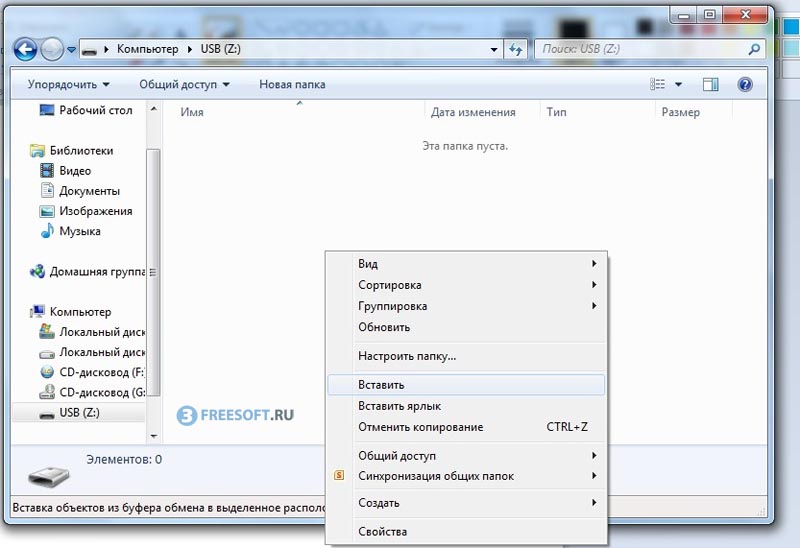 Чтобы исключить этот вариант или списать проблему на него, нужно попробовать флешку в другом автомобиле. Эта возможность представляется не всегда, поэтому сначала стоит попробовать все остальные варианты, оставив этот напоследок.
Чтобы исключить этот вариант или списать проблему на него, нужно попробовать флешку в другом автомобиле. Эта возможность представляется не всегда, поэтому сначала стоит попробовать все остальные варианты, оставив этот напоследок.
Не все автомобильные магнитолы поддерживают USB-носители с большой памятью. Для скачивания музыкальных композиций хватит четырех, восьми или шестнадцати гигабайт свободного пространства. Это зависит от количества загруженной музыки.
Флешка
Накопители на 32, 64, 128 или даже 256 гигабайт – совершенно ни к чему, а также они могут послужить причиной того, что магнитола не воспроизводит музыку.
Магнитола видит накопитель, но музыку не воспроизводитЕсли видеомагнитола видит флешку, но не музыка не играет, то с наибольшей вероятностью причина заключается в некорректных файлах музыки. Ранее шла речь о том, что подходящий для магнитолы формат музыкальных файлов – МР3. С другими она может не работать – это зависит от специфики автомобильного устройства.
С другими она может не работать – это зависит от специфики автомобильного устройства.
Поэтому, для решения проблемы, рекомендуется проверить формат музыки и в случае, если он не МР3, конвертировать.
Способы решенияПричин, почему магнитола может не читать флешку – очень много. Решение проблемы напрямую зависит от причины возникновения неисправности. Однако, существует два основных способа сделать так, чтобы видеомагнитола увидела флешку и начала воспроизводить музыку.
Когда нужна перепрошивка магнитолы и как выполняетсяВ некоторых случаях для решения проблемы опытные автолюбители занимаются перепрошивкой видеомагнитолы. Для этого необходимо:
- Вставить USB-носитель в разъем.
- Если устройство автоматически предложило обновление, то можно сразу его начать, если нет, то идти дальше по шагам.
- Открыть настройки, перейти в системный раздел и открыть вкладку «Системные обновления».
- Внутри нужно перейти в «Дополнительные параметры» и начать обновление системных файлов.
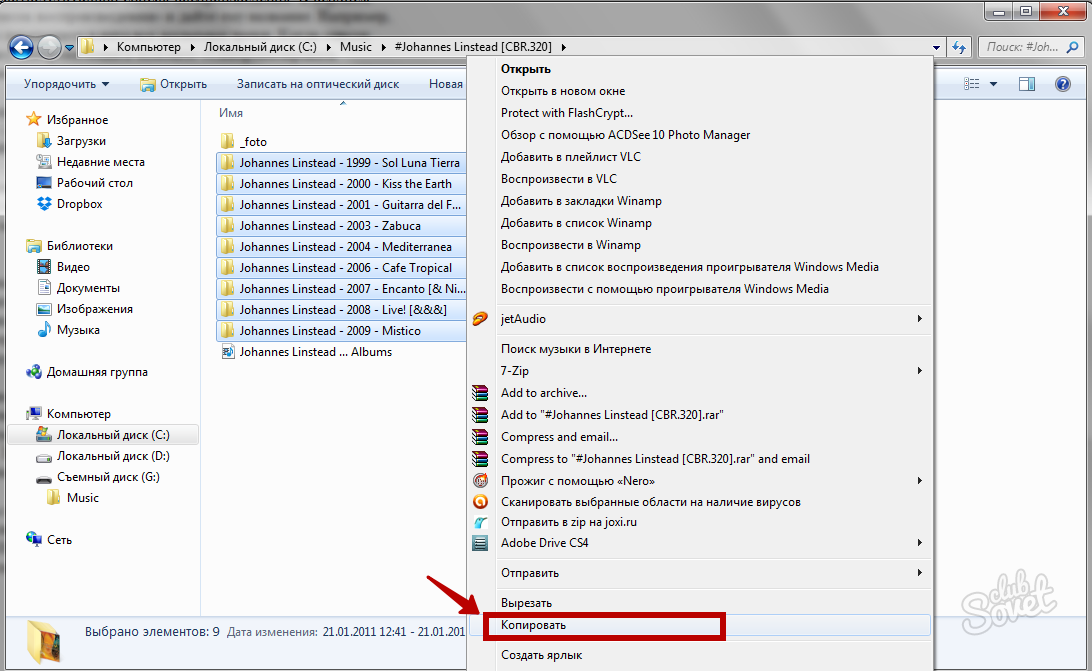
- В качестве источника необходимо выбрать USB-накопитель. Дополнительные опции затрагивать не нужно.
Магнитола
После завершения обновления процесс прошивки можно считать завершенным.
В каком формате форматировать флешку для магнитолыUSB-накопитель должен иметь формат FAT32 либо NTFS. Как уже было сказано ранее, второй вариант работает далеко не со всеми автомагнитолами, а первый – гарантированный вариант. Поэтому, чтобы избежать проблем, связанных с неподходящим форматом накопителя. Именно поэтому лучше сразу использовать FAT32 в качестве формата флешки для автомагнитолы.
Способы форматированияЕсть 2 метода, позволяющих отформатировать USB накопитель FAT32. Сделать это можно при помощи дополнительного программного обеспечения, или же с использованием интегрированных в операционную систему программ.
Способ 1: Сторонние программыВсё скачиваемое программное обеспечение для форматирования работает по одному и тому же принципу. Если рассматривать на примере программы Format Tool, то алгоритм действий, следующий:
Если рассматривать на примере программы Format Tool, то алгоритм действий, следующий:
- USB-накопитель необходимо вставить в разъем компьютера или ноутбука, запустить программное обеспечение от администратора. В области «Устройство» нужно выбрать название носителя, которое будет форматироваться. В меню «Системный формат» необходимо указать FAT32.
- Меню «Название звука» также должно быть заполнено. Такое имя получит флешка после завершения процесса. Оно может быть любым, но рекомендуется использовать только английские буквы и цифры. Когда все поля корректно заполнены, нужно нажать на кнопку «Форматирование», тем самым запустив процесс.
- На всплывшем окне отобразится информация о том, что после запуска процесса все данные безвозвратно стираются. Если вся нужная информация уже сохранена, можно нажимать на кнопку «Начать».
- По бегущей строке зеленого цвета можно отслеживать скорость загрузки и этап.
Когда загрузка завершится, USB-накопитель станет готовым для использования в автомобильной магнитоле.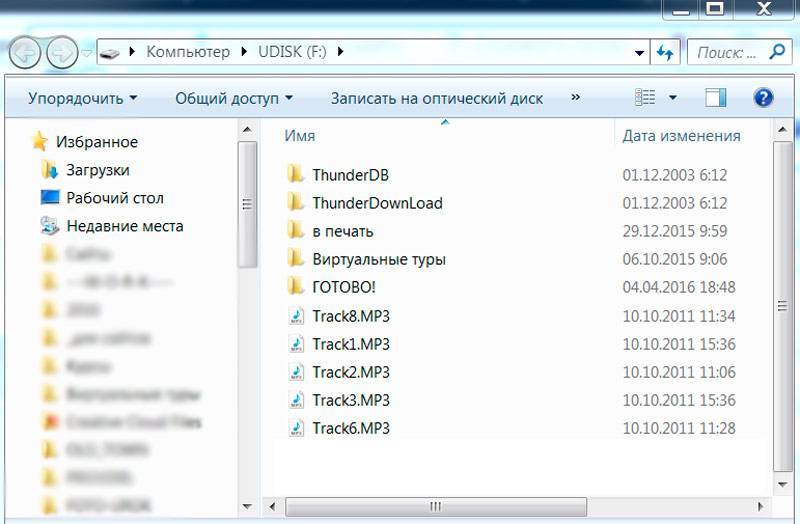
Не обязательно скачивать дополнительное программное обеспечение – можно обойтись встроенными в операционную систему средствами. Для этого нужно:
- Зайти в «Мой компьютер» и выбрать нужный носитель. С помощью правой кнопкой мыши нужно перейти в раздел форматирования.
- Всплывет дополнительное окно – в нем нужно выбрать настройки форматирования. Во вкладке «Формат» нужно выбрать FAT32, а затем нажать на кнопку «Отформатировать».
Далее – как обычно, предупреждение. Если вся информация сохранена, нужно нажать «Начать», подождать завершения процесса и пользоваться отформатированным накопителем.
Стоит отметить, что существует действительно много способов отформатировать флешку и записать на не музыку. От используемого способа мало что зависит – важен только конечный результат. Именно поэтому каждый выбирает наиболее предпочтительный для себя способ и использует его для форматирования USB-накопителя.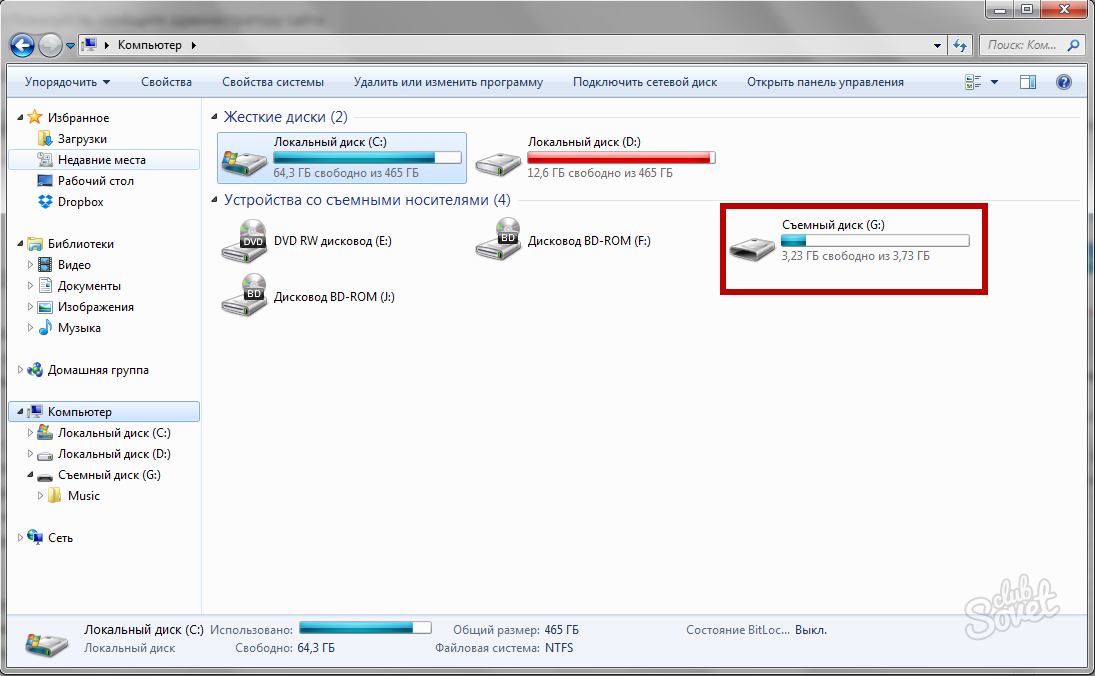
Скачать mp3 Как скачать песни на USB-накопитель [как скачать песни на USB-накопитель]
Как установить песни на флешку ~ ExpertVillage Leaf Group Как скачать песни на USB-накопитель (1,97 МБ) [01:26] Загрузка музыки в формате MP3
01:26 1,97 МБ 38 534
03:51 5,29 МБ 274 367
04:08 5,68 МБ
01:37 2,22 МБ 25 495
04:07 5,65 МБ 32 693
09:15 12,7 МБ 232 789
06:54 9,48 МБ 103 535
02:18 3,16 МБ 13 335
05:28 7,51 МБ 916 737
02:34
06:07 8,4 МБ 301 282
09:24 12,91 МБ 144 326
04:32 6,23 МБ
105 192Публичный ответ о том, как загружать песни на USB-накопитель
Как поместить музыку из Apple Music на USB-накопитель?
Apple Music — популярный сервис потоковой передачи музыки, который позволяет слушателям погрузиться в мир более 100 миллионов песен. Однако у многих слушателей может возникнуть головная боль с вопросом — Как поставить музыку из Apple Music на флешку? Подробный ответ на ваш вопрос будет в этом посте.
Однако у многих слушателей может возникнуть головная боль с вопросом — Как поставить музыку из Apple Music на флешку? Подробный ответ на ваш вопрос будет в этом посте.
СОДЕРЖАНИЕ
- Часть 1. Полное руководство по загрузке и размещению Apple Music на USB [работоспособно]
- Часть 2. Часто задаваемые вопросы
- Q1. Можно ли передавать треки из Apple Music?
- Q2. Какие устройства поддерживают воспроизведение песен через USB?
- Q3. Стоит ли подписываться на Apple Music?
Полное руководство по загрузке и размещению Apple Music на USB [работоспособно]
Из-за того, что к песням из Apple Music применяется управление цифровыми правами, вам необходимо полагаться на профессиональное программное обеспечение для удаления DRM, чтобы взломать шифрование и перекодировать треки Apple Lossless в гибкий, широко используемый аудиоформат с потерями, например MP3.
TuneFab Apple Music Converter — эксперт в снятии ограничений DRM и декодировании дорожек из Apple Music для простой и прямой загрузки и переноса на USB-накопитель.
Узнайте больше о TuneFab Apple Music Converter
● Поддержка передовой технологии расшифровки DRM для извлечения треков из Apple Music одним щелчком мыши.
● Поддержка встроенного веб-плеера Apple Music для быстрого извлечения песен Apple Lossless без iTunes.
● Поддержка аудиовыхода CD-качества в форматах MP3, M4A, FLAC и WAV.
● Поддержка скорости декодирования до 5X со стабильной производительностью и высокой вероятностью успеха.
● Поддержка функции пакетной загрузки всего плейлиста или альбома с помощью кнопки.
● Поддержка сохранения метаданных оригинальной музыки ID3.
● Поддержка неограниченной загрузки песен Apple Music в высококачественные аудиофайлы.
TuneFab Apple Music Converter позволяет напрямую копировать музыку Apple на USB-накопитель или флэш-накопитель, не открывая iTunes. Давайте посмотрим на шаги здесь.
Давайте посмотрим на шаги здесь.
Сначала нажмите кнопку Загрузить ниже, чтобы загрузить и установить совместимый установочный пакет на компьютер Mac и Windows. Вы также должны убедиться, что у вас установлена последняя версия iTunes. Вам не нужно запускать iTunes, но программа будет использовать некоторые функции iTunes в бэкенде.
Системные требования
● Windows 7 или более поздняя 64-разрядная версия.
● Mac OS X 10.12 или выше.
Попробуйте бесплатно Попробуйте бесплатно
ШАГ 2. Войдите в учетную запись Apple ID После запуска TuneFab вы впервые увидите руководство пользователя. Нажмите кнопку Открыть веб-плеер Apple , чтобы продолжить. Теперь вам нужно войти в систему со своим Apple ID в веб-плеере Apple Music, чтобы TuneFab Apple Music Converter мог получить доступ к вашим любимым песням, альбомам и плейлистам.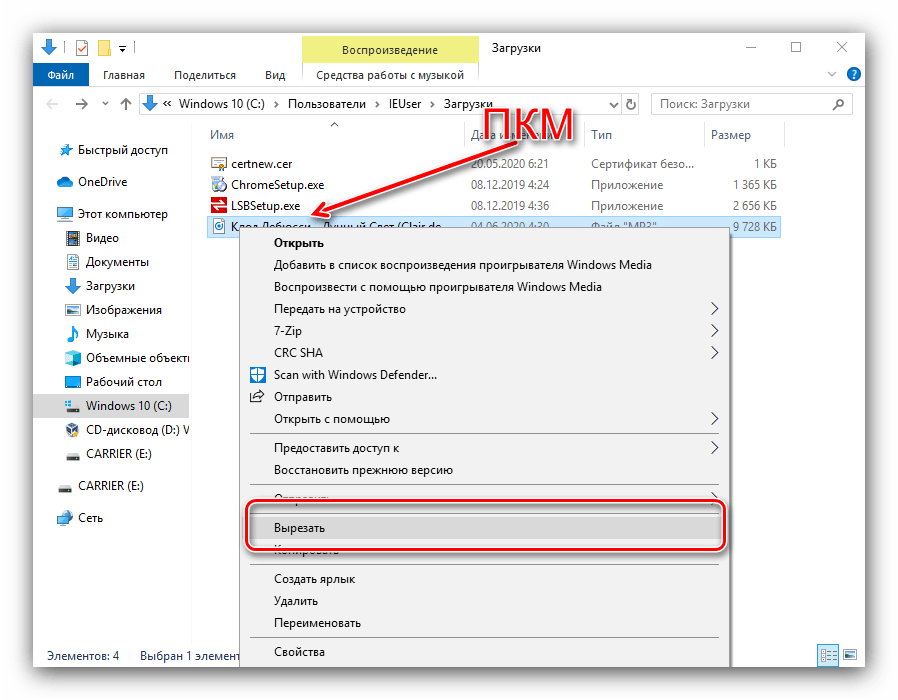
Пожалуйста, вставьте USB-накопитель или флэш-накопитель в компьютер. Вы должны убедиться, что USB работает нормально и может быть прочитан настольным компьютером/ноутбуком.
Вы должны перейти в раскрывающееся меню в правом верхнем углу и выбрать Настройки . На вкладке General щелкните Browse , чтобы найти USB-накопитель и установить его в качестве выходной папки.
ШАГ 4. Выберите список воспроизведения/альбомВернитесь в веб-плеер Apple Music и введите альбом или список воспроизведения. Затем перетащите песню, которую хотите загрузить, на красную плавающую кнопку . Программа загрузит трек, и вы увидите каналы во всплывающем окне. Не стесняйтесь изменять формат вывода.
● Вы можете загрузить весь плейлист/альбом, нажав на красную плавающую кнопку.
● Рекомендуется загружать в формате MP3 — аудиоформате с потерями, но повсеместно поддерживаемом.
ШАГ 5. Начните передачу музыки на USBПосле того, как вы нажмете кнопку Преобразовать все , ваш выбор начнет транскодироваться. Процедура проходит через песни одну за другой. Когда все будет готово, вы найдете песни Apple без потерь, хранящиеся на вашем USB-накопителе.
Часто задаваемые вопросы
Прежде чем мы продолжим, вы можете просмотреть эти часто задаваемые вопросы, чтобы узнать больше о проблемах с переносом треков из Apple Music.
Q1. Можно ли передавать треки из Apple Music?
На форумах, таких как Quora, Reddit и Apple Community, много сообщений с такими вопросами, как:
● Можно ли записать музыку из Apple Music на USB-накопитель?
● Как перенести треки из Apple Music на USB-накопитель?
● Почему я не могу перенести загруженные песни Apple Lossless на свой компьютер?
● .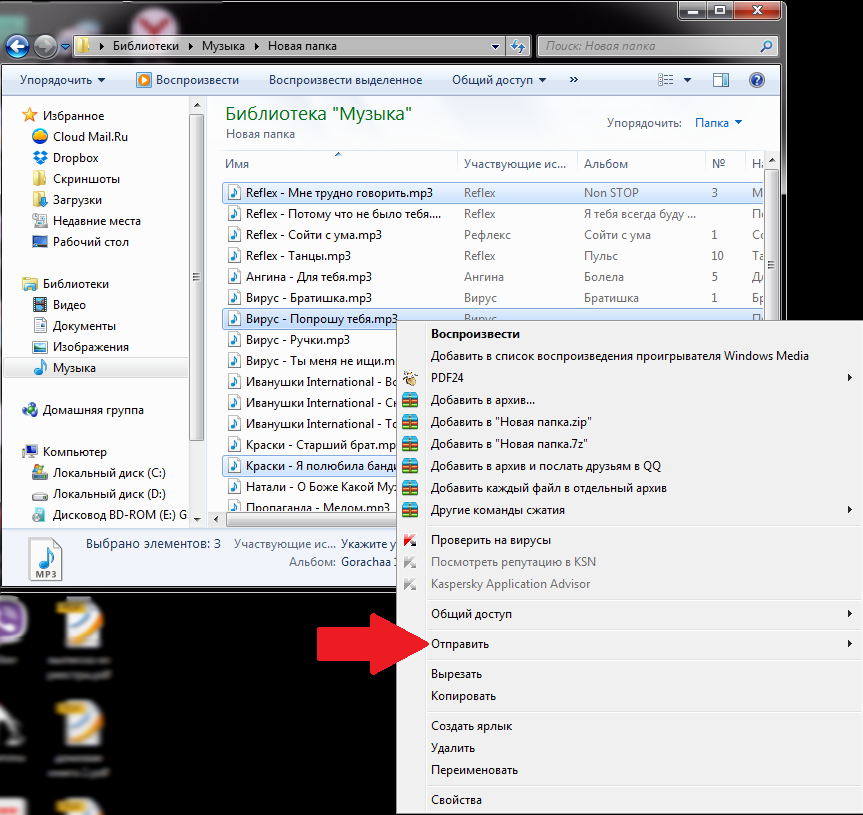 …
…
Компания Apple разработала собственные методы сжатия аудио для шифрования и ограничения доступа, изменения и передачи дорожек Apple Music неавторизованными устройствами, которые известны как Apple Lossless Audio Codec (ALAC) и Advanced Audio. Кодек (ААС). Возможно, вы знаете, что треки, загруженные из Apple Music, не могут воспроизводиться на других музыкальных проигрывателях, кроме приложения Apple Music.
Таким образом, официальный ответ: НЕТ благодаря технологии Digital Right Management. Однако некоторые профессиональные инструменты, такие как TuneFab Apple Music Converter, позволяют загружать и передавать музыку Apple Lossless куда угодно.
Q2. Какие устройства поддерживают воспроизведение песен через USB?
После переноса Apple Music на флэш-накопитель USB можно поместить песни практически на любое устройство, включая CarPlay, компьютеры с Windows, Mac, HomePod, умные аудиоколонки, смарт-телевизоры и даже телефоны Android с адаптером.
Поиск в Google показывает, что люди много ищут, как поставить музыку с USB на автомобильное радио или головное устройство. Это правда. Я часто подключаю флешку к машине и наслаждаюсь музыкой Apple Lossless во время вождения.
Q3. Стоит ли подписываться на Apple Music?
Планы Apple Music позволяют подписчикам загружать до 100 000 треков и воспроизводить их в автономном режиме на разных устройствах. Это кажется милым. Однако загрузки доступны только для воспроизведения в приложении Apple Music и сразу становятся недоступными по истечении срока действия плана.
Сегодня Apple запускает новый тарифный план Apple Music — Voice за 4,99 $ мес., чтобы привлечь больше слушателей и увеличить доход. Это кажется достаточно справедливым, несмотря на такие ограничения, как ограниченное количество загрузок, ограниченное количество устройств, нормальное качество звука, отсутствие текста и так далее. Вы можете решить, стоит ли приобретать план, после прочтения следующей части.
